Uparivanje slušalica AirPods s Appleovim uređajem
Uparite slušalice AirPods sa svojim Apple uređajima za slušanje glazbe, filmova, poruka i ostalih sadržaja. AirPods također možete koristiti za uspostavljanje i primanje telefonskih i FaceTime poziva na kompatibilnim uređajima.
Nakon što podesite AirPods s jednim Apple uređajem (primjerice, iPhoneom), AirPods se automatski spaja na vaše druge Apple uređaje na kojima ste prijavljeni u isti Apple račun.
Ako niste sigurni koje slušalice AirPods imate, pogledajte Koje slušalice AirPods imam?
Brzi linkovi
![]() Uparivanje slušalica AirPods s iPhoneom ili iPadom
Uparivanje slušalica AirPods s iPhoneom ili iPadom
![]() Uparivanje slušalica AirPods s Macom
Uparivanje slušalica AirPods s Macom
![]() Uparivanje slušalica AirPods Apple Watchem
Uparivanje slušalica AirPods Apple Watchem
Uparivanje slušalica AirPods s iPhoneom ili iPadom
Prije nego što počnete, provjerite ima li vaš uređaj instaliranu najnoviju verziju iOS-a ili iPadOS-a. Tijekom uparivanja vaš uređaj također treba biti spojen na Wi-Fi ili podatkovnu mrežu ili možda nećete imati pristup značajkama Pronalaženja.
Idite u aplikaciju Postavke
 na svom iPhoneu ili iPadu.
na svom iPhoneu ili iPadu.Dodirnite Bluetooth, uključite Bluetooth, zatim napravite jedno od sljedećeg:
AirPods ili AirPods Pro: Otvorite kutijicu u kojoj su slušalice AirPods, zatim je držite pored uređaja koji želite upariti sve dok se ne pojavi animacija postavljanja.
AirPods Max: Izvadite AirPods Max iz Smart Casea te ih, unutar 60 sekundi, zadržite pored uređaja s kojim ih želite upariti sve dok se ne prikaže animacija podešavanja.
Možete spojiti i AirPods Max na svoj uređaj podržanim audio kabelom.
Slijedite upute na uređaju, zatim dodirnite OK.
Ako ne vidite animaciju za postavljanje, možete ručno upariti AirPods sa svojim uređajem.
Uparivanje slušalica AirPods s Macom
Prije nego što počnete, provjerite ima li vaš Mac instaliranu najnoviju verziju macOS-a.
Idite u aplikaciju Postavke sustava
 na Macu.
na Macu.Kliknite Bluetooth
 u rubnom stupcu.
u rubnom stupcu.Provjerite je li Bluetooth uključen, zatim napravite jedno od sljedećeg:
AirPods 1, 2 ili 3 ili AirPods Pro 1 ili 2: Otvorite kutijicu sa slušalicama AirPods unutra, držite je pokraj svog Mac računala, zatim pritisnite i zadržite tipku za podešavanje na stražnjoj strani kutijice za AirPods oko 5 sekundi ili dok indikator statusa ne počne treperiti bijelo.
AirPods 4 ili AirPods Pro 3: Otvorite kutijicu sa slušalicama AirPods unutra, držite je pokraj svoj Mac računala, zatim dvaput dodirnite prednju stranu AirPods kutijice kako bi indikator statusa treperio bijelo.
AirPods Max: Pritisnite i držite tipku za regulaciju buke oko 5 sekundi ili dok indikator statusa ne zatreperi bijelo.
Možete spojiti i AirPods Max na svoj uređaj podržanim audio kabelom.
Na popisu uređaja odaberite svoje slušalice AirPods, a zatim kliknite Spoji.
Savjet: također možete prikazati Bluetooth postavke u traci s izbornicima kako biste jednostavnije uparili svoje slušalice AirPods.
Uparivanje slušalica AirPods s Apple Watchem
Prije nego što počnete, provjerite ima li vaš Apple Watch instaliranu najnoviju verziju watchOS-a.
Idite u aplikaciju Postavke
 na svom Apple Watchu.
na svom Apple Watchu.Dodirnite Bluetooth, zatim dodirnite svoje slušalice AirPods na Bluetooth zaslonu za spajanje.
Ako ne vidite animaciju za postavljanje, možete ručno upariti AirPods sa svojim uređajem.
Uparivanje slušalica AirPods s Apple TV uređajem
Prije nego što počnete, provjerite ima li vaš Apple TV 4K ili Apple TV HD instaliranu najnoviju verziju tvOS-a.
Idite u aplikaciju Postavke
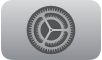 na svom Apple TV uređaju.
na svom Apple TV uređaju.Listajte prema dolje, odaberite Upravljači i uređaji, zatim odaberite Bluetooth.
Napravite nešto od navedenog:
AirPods 1, 2 ili 3 ili AirPods Pro 1 ili 2: Otvorite kutijicu slušalica AirPods, zatim pritisnite i držite tipku za podešavanje na stražnjoj strani kutijice oko 5 sekundi ili dok indikator statusa ne zatreperi bijelo.
AirPods 4 ili AirPods Pro 3: Otvorite kutijicu sa slušalicama AirPods unutra, držite je pokraj vašeg uređaja, zatim dvaput dodirnite prednju stranu AirPods kutijice kako bi indikator statusa treperio bijelo.
AirPods Max: Pritisnite i držite tipku za regulaciju buke oko 5 sekundi ili dok svjetlo ne zatreperi bijelo.
Ispod opcije Other Devices odaberite svoje slušalice AirPods.
Uparivanje slušalica AirPods s uređajem Apple Vision Pro
Prije nego što počnete, provjerite ima li vaš Apple Vision Pro instaliranu najnoviju verziju visionOS-a.
Za većinu prožimajućeg iskustva možete upariti AirPods 4, AirPods Pro 2 (USB-C) ili AirPods Pro 3, čime se omogućava Lossless zvuk s ultra niskim kašnjenjem kada su uparene s uređajem Apple Vision Pro (koristeći vlasnički protokol bežičnog zvuka). AirPods 2, AirPods 3, AirPods Pro 1, AirPods Pro 2 (Lightning) i bežične slušalice AirPods Max koriste Apple AAC Bluetooth® kodek za osiguranje izvrsne kvalitete zvuka; međutim, Bluetooth veze nisu lossless.
Idite u aplikaciju Postavke
 na svom uređaju Apple Vision Pro.
na svom uređaju Apple Vision Pro.Dodirnite Bluetooth.
Napravite nešto od navedenog:
AirPods 1, 2 ili 3 ili AirPods Pro 1 ili 2: Kad su slušalice AirPods u kutijici za punjenje, otvorite poklopac, zatim pritisnite i zadržite tipku za podešavanje na stražnjoj strani kutijice za AirPods oko 5 sekundi ili dok indikator statusa ne počne treperiti bijelo.
AirPods 4 ili AirPods Pro 3: Otvorite kutijicu sa slušalicama AirPods unutra, držite je pokraj vašeg uređaja, zatim dvaput dodirnite prednju stranu AirPods kutijice kako bi indikator statusa treperio bijelo.
AirPods Max: Izvadite svoje slušalice AirPods Max iz pametne kutijice, pritisnite i držite tipku za regulaciju buke na slušalicama AirPods Max oko 5 sekundi ili dok indikator ne zatreperi bijelo.
Ispod opcije Other Devices dodirnite svoje slušalice AirPods.
Za više informacija o korištenju slušalica AirPods s uređajem Apple Vision Pro pogledajte članak Apple podrške Upotreba slušalica AirPods s uređajem Apple Vision Pro.
Napomena: Lossless zvuk samo radi kada ste spojeni na Apple Vision Pro. Dostupnost ovisi o regiji.
Spajanje slušalica AirPods Max audio kabelom
Možete spojiti AirPods Max na svoj uređaj podržanim audio kabelom.
AirPods Max (Lightning): Spojite Apple Lightning na 3,5 mm audio kabel na priključnicu za punjenje na slušalicama AirPods Max i priključnicu za slušalice na uređaju.
AirPods Max (USB-C): Spojite Apple USB-C na 3,5 mm audio kabel na priključnicu za punjenje na slušalicama AirPods Max i priključnicu za slušalice na uređaju.
Možete i spojiti USB-C na USB-C kabel sa slušalica AirPods Max na USB-C priključnicu na iPhoneu, iPadu ili Mac računalu. Za punu funkcionalnost, na spojenom uređaju uključite Bluetooth. (Zahijeva iOS 18.4, iPadOS 18.4, macOS 15.4 ili noviji.)
Ručno uparivanje slušalica AirPods s uređajem
Ako pokušate povezati svoje slušalice AirPods na uređaj i ne vidite animaciju za postavljanje, možete ručno upariti AirPods s uređajem.
Napravite nešto od navedenog:
AirPods 4 ili AirPods Pro 3: Otvorite kutijicu za punjenje sa slušalicama AirPods unutra, držite je pokraj vašeg uređaja, zatim dvaput dodirnite prednju stranu kutijice kako bi indikator statusa treperio bijelo.
AirPods Max: Pritisnite i držite tipku za regulaciju buke na slušalicama AirPods Max oko 5 sekundi ili dok indikator ne zatreperi bijelo.
Ako imate slušalice AirPods Max (USB-C), možete također upariti svoje slušalice AirPods sa svojim uređajem tako da ih spojite kabelom USB-C na USB-C.
Drugi AirPods modeli: Otvorite kutijicu sa slušalicama AirPods unutra, držite je pokraj svog uređaja, zatim pritisnite i zadržite tipku za podešavanje na stražnjoj strani kutijice dok indikator statusa ne počne treperiti bijelo.
Idite u aplikaciju Postavke
 na svom uređaju (na Macu idite u aplikaciju Postavke sustava).
na svom uređaju (na Macu idite u aplikaciju Postavke sustava).Dodirnite ili kliknite Bluetooth, zatim odaberite svoje slušalice AirPods kada se pojave na popisu.